पीसी और स्मार्टफोन पर क्रोम से गूगल अकाउंट कैसे हटाएं
अनेक वस्तुओं का संग्रह / / January 18, 2022
क्रोम दुनिया के सबसे लोकप्रिय वेब ब्राउज़रों में से एक है, जो Google द्वारा संचालित और स्वामित्व में है। क्रोम में दिए गए हाई-टेक फीचर्स ही इसे सबसे खास और अलग बनाते हैं। यह वेब ब्राउजर यूजर फ्रेंडली है, जिससे इसे आसानी से समझा और इस्तेमाल किया जा सकता है। हालांकि, जब आप अपना सारा डेटा क्रोम में सहेजते हैं, तो यह सुरक्षा के लिए खतरा हो सकता है और इससे आसानी से समझौता किया जा सकता है। इसलिए यह सलाह दी जाती है कि उपयोग में न होने या आवश्यक होने पर अपने Google खाते को क्रोम पीसी या स्मार्टफोन से हटा दें।
क्या आप जानते हैं कि Google Chrome जितना तेज़ और उन्नत है, उतना ही आपके लिए ख़तरनाक साबित हो सकता है? जैसा कि हम जानते हैं, Google क्रोम आपके Google खाते का उपयोग करके वेब इतिहास, पासवर्ड जैसी सिंक सुविधाओं द्वारा आपके सभी डेटा तक पहुंच सकता है। सिंक डेटा आपके द्वारा उपयोग किए जाने वाले डिवाइस के माध्यम से एक्सेस कर सकता है। साथ ही, कोई भी बिना किसी समस्या, महत्वपूर्ण ईमेल आदि के विभिन्न उपकरणों पर काम करना जारी रख सकता है।
क्रोम ब्राउजर में क्रोम प्रोफाइल की मदद से हम मल्टीपल गूगल अकाउंट का इस्तेमाल कर सकते हैं। यह आपके पीसी या स्मार्टफोन में आपके क्रोम डेटा को कहीं भी सिंक करने में मदद करता है। हालाँकि, क्रोम ब्राउज़र खाते में लॉग इन करना आसान है, लेकिन बहुत बार, हम साइन आउट करना भूल जाते हैं या खाते को हटाने का कोई विकल्प नहीं ढूंढते हैं। आज, हमारे पास यह समझाने के लिए एक त्वरित मार्गदर्शिका है कि आप पीसी और स्मार्टफोन पर क्रोम से Google खाते को कैसे हटा सकते हैं और Google के सर्वर से क्रोम डेटा हटा सकते हैं।
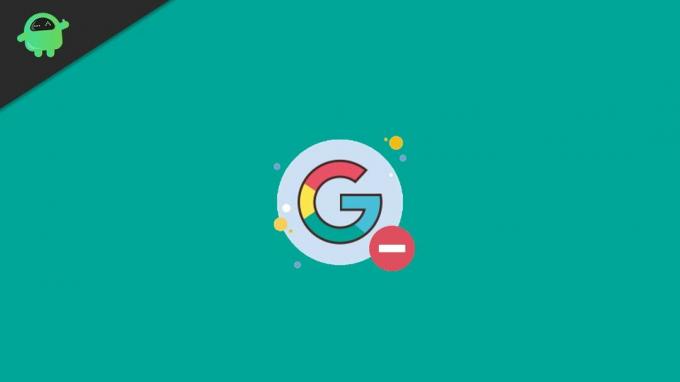
पृष्ठ सामग्री
-
पीसी और स्मार्टफोन पर क्रोम से गूगल अकाउंट कैसे हटाएं
- Chrome से अपने Google खाते से प्रस्थान करें
- पीसी पर क्रोम से Google खाता हटाएं
- स्मार्टफ़ोन पर Chrome से Google खाता निकालें
- निष्कर्ष
पीसी और स्मार्टफोन पर क्रोम से गूगल अकाउंट कैसे हटाएं
Google क्रोम सभी प्रमुख प्लेटफॉर्म पर उपलब्ध है; अधिकांश लोग क्रोम को इसकी विशेषताओं के कारण एक डिफ़ॉल्ट ब्राउज़र के रूप में उपयोग कर रहे हैं। हालाँकि, यदि आप अपने पुराने खाते को हटाना चाहते हैं जो अब उपयोग में नहीं है या किसी अन्य स्मार्टफोन या पीसी पर अपना खाता हटाना चाहते हैं, तो यहां दिए गए चरणों का पालन करें:
Chrome से अपने Google खाते से प्रस्थान करें
Google खाते को क्रोम से हटाने से पहले, आप अपने खाते को आगे के उपयोग के लिए साइन आउट कर सकते हैं। यह अगली बार आपका समय और डेटा बचा सकता है।
खुला हुआ क्रोम पीसी या स्मार्टफोन पर।
फिर, होमपेज पर, ऊपरी दाएं कोने में नेविगेट करें, पर क्लिक करें प्रोफ़ाइल, और फिर टैप करें साइन आउट.
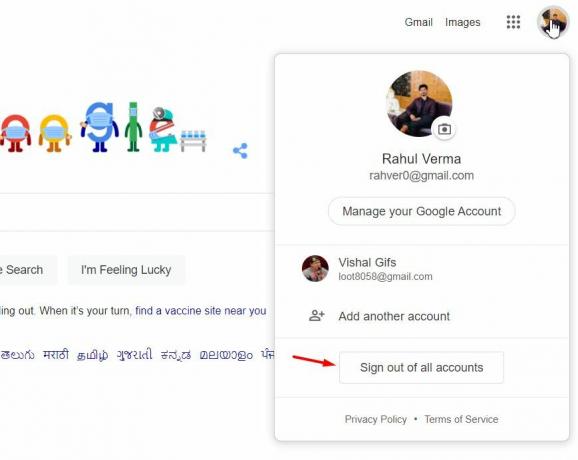
इसके अलावा, यदि सिंक चालू है, तो इसे बंद करें उस पर क्लिक करके। यह आपकी Google खाता सेवाओं से भी प्रस्थान करेगा।
विज्ञापनों
पीसी पर क्रोम से Google खाता हटाएं
पीसी पर क्रोम से गूगल अकाउंट को दो तरह से हटाया जा सकता है।
गूगल खोलें क्रोम स्टार्ट मेन्यू से।
अब, पर टैप करें तीन बिंदु दाईं ओर के कोने पर और फिर पर क्लिक करें समायोजन.
विज्ञापनों
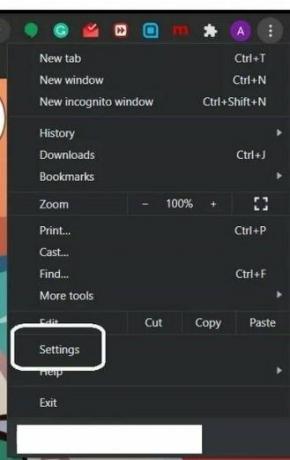
उसके बाद, पर टैप करें बंद करें के नीचे आप और गूगल अनुभाग।
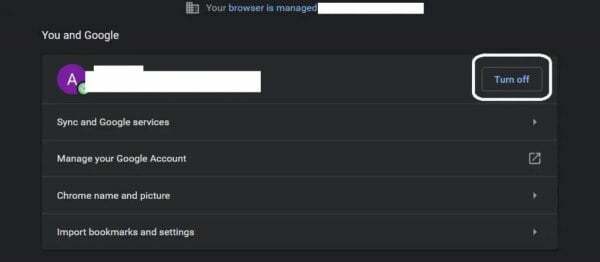
फिर चुनें साफ़ करें और जारी रखें.
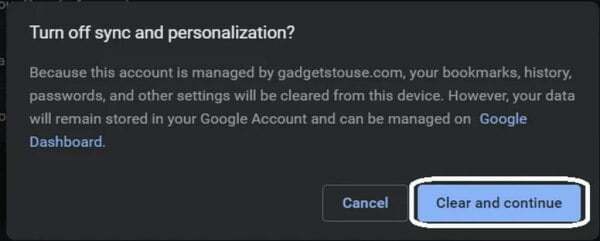
यह Google खाते को हटा देता है और क्रोम ब्राउज़र से सभी वेब ब्राउज़िंग इतिहास को हटा देता है।
ऐसा करने का एक और तरीका है:
- गूगल खोलें क्रोम स्टार्ट मेन्यू से।
- फिर, पर टैप करें प्रोफ़ाइल क्रोम ब्राउज़र के ऊपरी दाएं कोने में आइकन।
- उसके बाद, पर क्लिक करें लोगों को प्रबंधित करें और उस उपयोगकर्ता का चयन करें जिसे आप हटाना चाहते हैं।
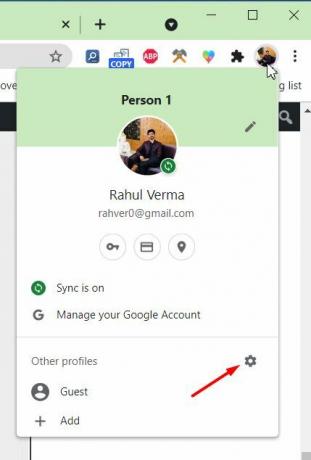
- फिर, पर क्लिक करें विकल्प प्रोफ़ाइल के ऊपरी-दाएँ भाग में।
- अब, "पर क्लिक करेंइस व्यक्ति को हटा दें"प्रोफाइल को हटाने का विकल्प।
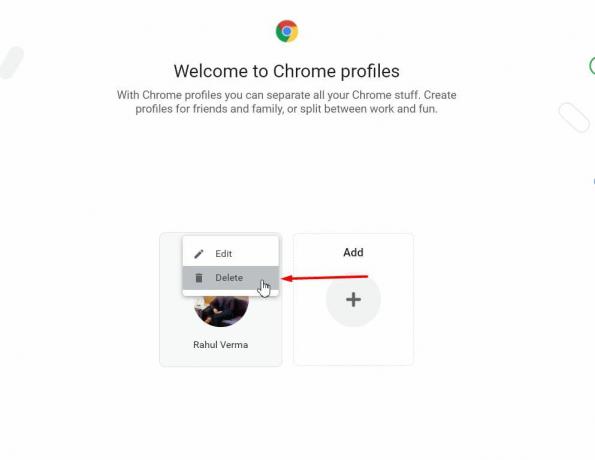
- यह एक पुष्टिकरण संदेश पॉप अप करेगा और फिर "पर फिर से क्लिक करें"इस व्यक्ति को हटा दें "इसे स्थायी रूप से हटाने के लिए।
यह प्रक्रिया उस डेटा को नहीं हटाएगी जिसे Google आपके खाते के साथ ब्राउज़र का उपयोग करते समय डिवाइस से पहले ही सिंक कर चुका है।
Google सर्वर से सिंक डेटा को हटाने के लिए, आपको Google खाता डैशबोर्ड पर जाना होगा। अब अपने का उपयोग करके ब्राउज़र में लॉगिन करें Google खाता क्रेडेंशियल, पर क्लिक करें सिंक रीसेट करें इस पृष्ठ पर बटन। पृष्ठ से डेटा हटाने के बाद, यह स्वचालित रूप से डिवाइस पर सिंक डेटा हटा देगा।
इस प्रक्रिया के बाद, आप अपने खाते के किसी भी पुराने डेटा के बिना एक नए उपयोगकर्ता के रूप में क्रोम का उपयोग कर सकते हैं। इस तरह, आप अपने Google क्रोम ब्राउज़र से अपना खाता हटा सकते हैं और डेटा को पूरी तरह से हटा सकते हैं।
स्मार्टफ़ोन पर Chrome से Google खाता निकालें
- खोलें क्रोम स्मार्टफोन पर और पर टैप करें तीन बिंदु दाईं ओर के कोने पर, या पर टैप करें प्रोफ़ाइल क्रोम ब्राउजर की सेटिंग में जाने के लिए आइकन।
- अब, पर टैप करें प्रोफ़ाइल आइकन जो आपका दिखाता है कारण पर नाम स्थापना स्क्रीन।
- फिर निकालने के लिए खाते का चयन करें।
- उसके बाद, पर जाएँ गूगल के तहत विकल्प उपयोगकर्ता और खाते और चुनें प्रोफ़ाइल आप हटाना चाहते हैं।
- अब एक बार अपने Google खाते की सिंक सेटिंग्स की समीक्षा करें। फिर पर टैप करें हटाना खाते को स्थायी रूप से हटाने के लिए दो बार विकल्प।
- क्रोम से साइन आउट करने के लिए, 'चुनें'साइन आउट करें और सिंक बंद करेंGoogle खाता चयन स्क्रीन के भीतर विकल्प।
निष्कर्ष
यहां पीसी और स्मार्टफोन से Google खाते को हटाने के चरण दिए गए हैं। हालाँकि, यह एक आसान प्रक्रिया है, लेकिन आपको स्मार्टफोन पर भी कुछ भ्रम होता है क्योंकि सभी डिवाइस Google OS पर चलते हैं। लेकिन अगर कुछ गलत हो रहा है तो आप अपना डेटा वापस पाने के लिए सिंक विकल्प को चालू कर सकते हैं। इसलिए हम आशा करते हैं कि अब आप Google खाते को हटाने के तरीकों के तहत सक्षम हैं। अगर आपके मन में इससे संबंधित कोई सवाल है तो नीचे कमेंट करें।
संबंधित आलेख:
- सैमसंग गैलेक्सी M01 कोर पर FRP को बायपास कैसे करें
- Google खाते से विश्वसनीय उपकरण कैसे निकालें
- Google से सभी गतिविधि हटाएं | संपूर्ण इतिहास हटाएं
- Android पर अपना डिफ़ॉल्ट Google खाता बदलें
- Google होम से लिंक किए गए Google खातों को कैसे निकालें



![DEXP उर्सस L110 रूट करने के लिए आसान विधि Magisk का उपयोग करना [कोई TWRP की आवश्यकता]](/f/eab98d0ace62b4250af6cfa1ac2b06d3.jpg?width=288&height=384)